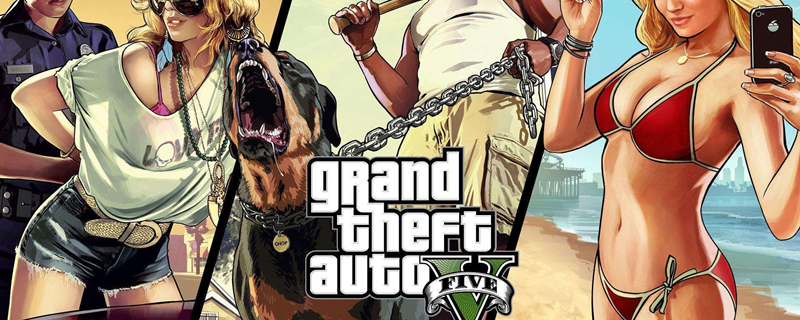《Dota》可以说是世界上最伟大的游戏之一,在国内也有数量众多的粉丝。因此,当dota2国服内测的消息一出来,众多粉丝纷纷们下载客户端来抢先体验。但是小编也发现,有不少玩家不知道该怎么安装,也不知道该怎么更改游戏目录,因此小编今天特地带来一篇国服dota2安装教程,教大家国服dota2怎么安装。
《Dota》可以说是世界上最伟大的游戏之一,在国内也有数量众多的粉丝。因此,当dota2国服内测的消息一出来,众多粉丝纷纷们下载客户端来抢先体验。但是小编也发现,有不少玩家不知道该怎么安装,也不知道该怎么更改游戏目录,因此小编今天特地带来一篇国服dota2安装教程,教大家国服dota2怎么安装。
1.下载解压国服dota2客户端不解释。

2.在解压出来的文件夹中,点击运行Dota2Install_SChinese.exe,按照提示进行点击。注意在目的地一栏中选择你自己想要安装的文件目录下,当然默认也可以。
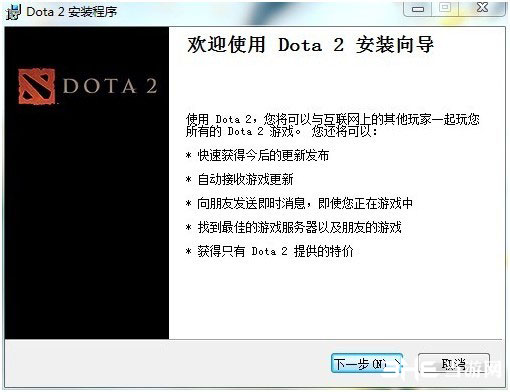
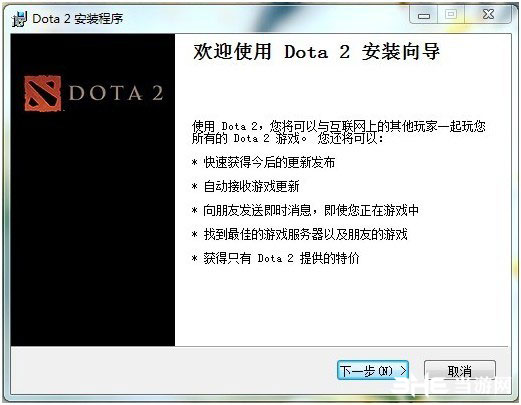
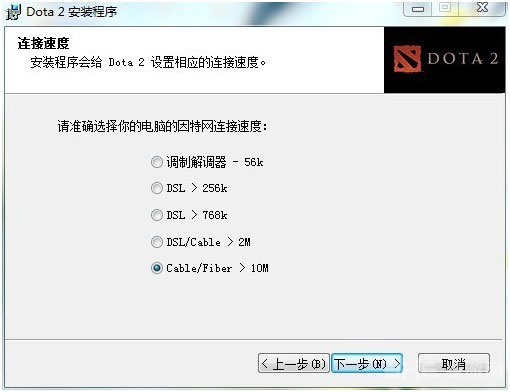
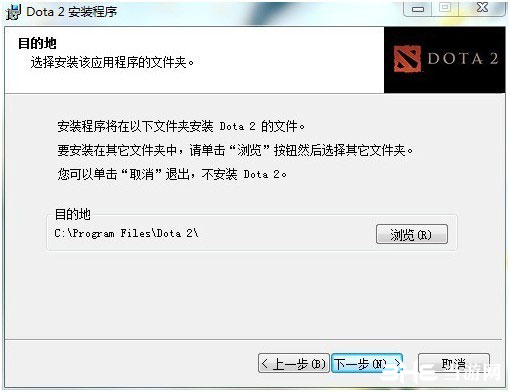
ps:说明下,为什么我们点击Dota2Install_SChinese,而不是直接点击Setup.exe,主要是为了那些想要修改游戏安装目录的童鞋们考虑,当然,如果你选择默认路径的话,那无论点击哪个进行安装都没有关系。
3.安装完成后,桌面会出现一个叫 Dota2 的图标,其实这个并不是游戏,而是平台,到这里我们完成了平台的安装。运行图标,登陆你的外服Steam账号,没有的可以注册。在登陆平台的时候会出现无响应的情况,如反复出现该问题,请删除安装目录下的 ClientRegistry.blob 文件后再次登陆,请多次尝试。
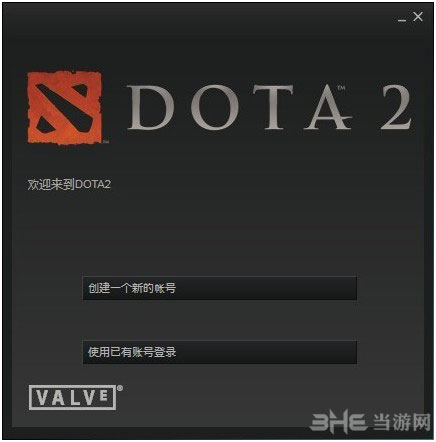
4.登陆平台之后,应该是一段更新。
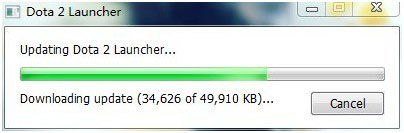
5.等待更新完成以后,进入平台,这时候平台会自动开始下载Dota2。这里我们先等平台开始下载,一旦有速度就马上关闭平台,记得在右下角的系统托盘退出。
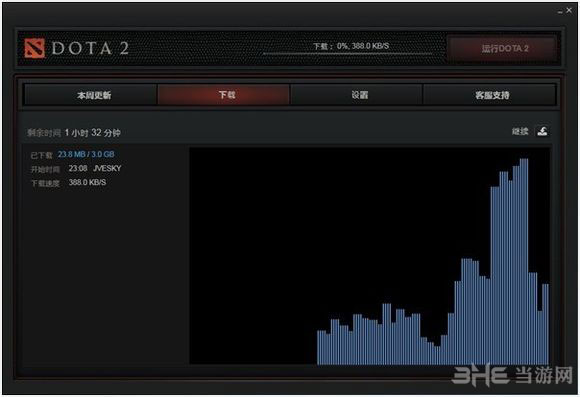
6.关闭平台后,回到我们的安装目录(第一张图),运行 Steup.exe 文件,在弹出的对话框中选择重新安装。
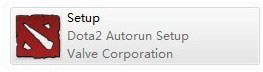
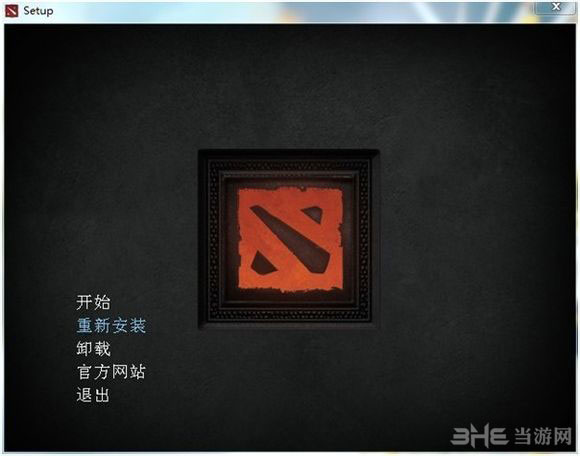
7.安装成功之后再次登陆我们之前那个平台,这个时候应该还是会再更新一部分,只需要等待更新完成,就算完成了整个国服dota2安装过程。
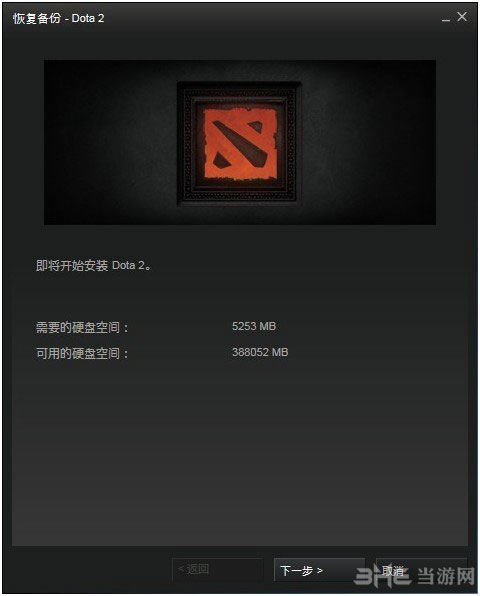
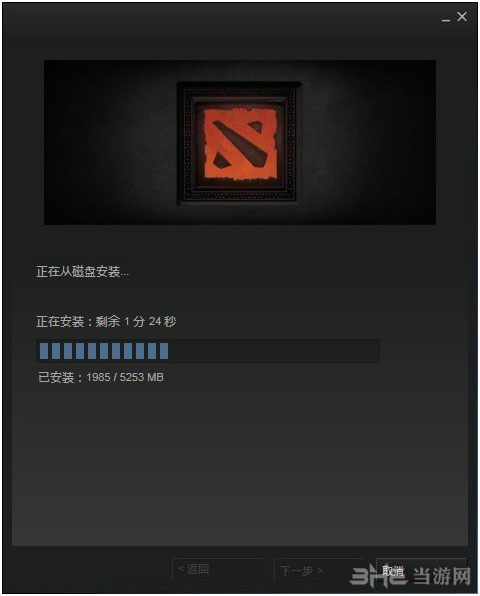
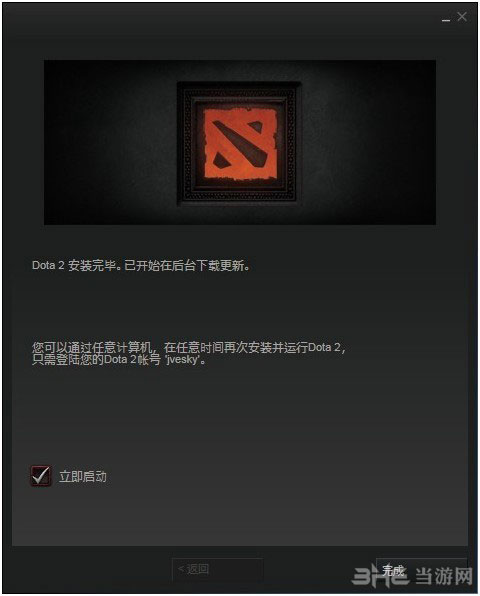
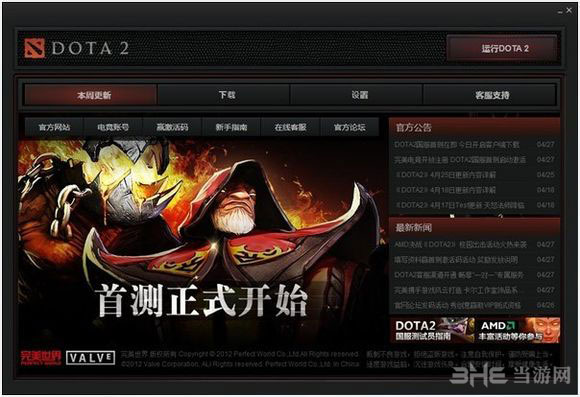
1.本文部分内容转载自其它媒体,但并不代表本站赞同其观点和对其真实性负责。
2.资源价格绝对不是商品价格,而是整理资料的成本。
3.若您需要商业运营或用于其他商业活动,请您购买正版授权并合法使用。
4.如果本站有侵犯、不妥之处的资源,请在网站最下方联系我们。将会第一时间解决!
5.本站所有内容均由互联网收集整理、网友上传,仅供大家参考、学习,不存在任何商业目的与商业用途。
6.本站提供的所有资源仅供参考学习使用,版权归原著所有,禁止下载本站资源参与商业和非法行为,请在24小时之内自行删除!